Chromebook을 별도의 화면이나 TV에 연결하는 방법

Chrome OS는 사용자가 Chromebook을 별도의 화면이나 TV에 연결할 수 있는 다양한 방법을 지원합니다.
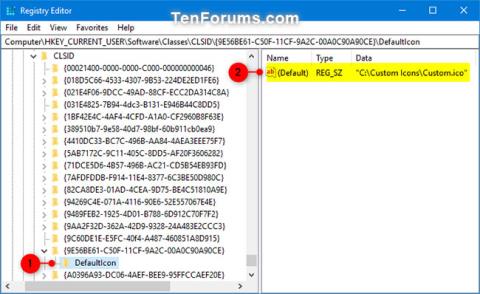
보내기 상황에 맞는 메뉴를 사용하면 항목(예: 파일, 폴더, 라이브러리)의 복사본을 Bluetooth 장치 , 압축 폴더, 바탕 화면(바로가기 만들기), 문서, 팩스 수신자, 사용자 등에 쉽고 빠르게 보낼 수 있습니다. 메일, 모바일 수신 드라이브 및 네트워크 하드 드라이브.
이 가이드에서는 보내기 > 바탕 화면(바로가기 만들기) 상황에 맞는 메뉴 항목의 아이콘을 Windows 7, Windows 8 및 Windows 10에서 계정 또는 모든 사용자의 아이콘으로 변경하는 방법을 보여줍니다 .
현재 사용자의 보내기 > 바탕화면(바로가기 생성) 아이콘을 변경합니다.
이 옵션은 현재 사용자에게만 적용되며 PC의 다른 사용자 계정에는 적용되지 않습니다.
1. Win + R 키를 눌러 실행을 열고 실행 에 regedit를 입력한 후 확인을 클릭하여 레지스트리 편집기를 엽니 다 .
2. 레지스트리 편집기의 왼쪽 패널에서 아래 키로 이동합니다.
HKEY_CURRENT_USER\Software\Classes\CLSID\{9E56BE61-C50F-11CF-9A2C-00A0C90A90CE}\DefaultIcon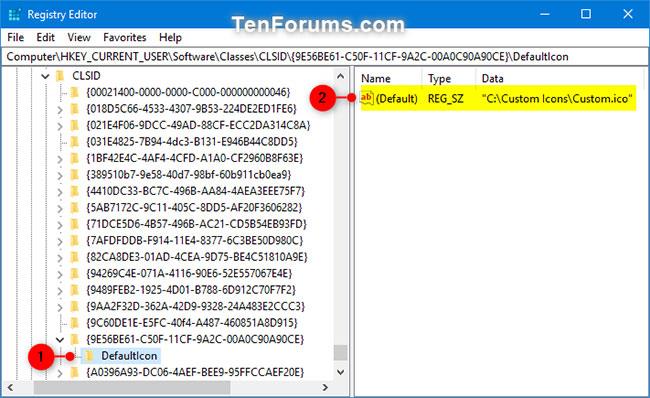
위의 키로 이동하세요.
메모:
{9E56BE61-C50F-11CF-9A2C-00A0C90A90CE} 키가 없는 경우 CLSID 키를 마우스 오른쪽 버튼으로 클릭하고 새로 만들기 > 키를 클릭한 다음 이름으로 {9E56BE61-C50F-11CF-9A2C-00A0C90A90CE} 를 입력 하고 Enter 키를 누릅니다. .
DefaultIcon 키 가 없으면 {9E56BE61-C50F-11CF-9A2C-00A0C90A90CE} 키를 마우스 오른쪽 버튼으로 클릭하고 New > Key를 누른 다음 이름으로 DefaultIcon을 입력 하고 Enter를 누릅니다.
3. DefaultIcon 키 오른쪽 패널에서 (기본) 문자열 값(REG_SZ) 을 두 번 클릭하여 수정합니다.
4. 아이콘에 사용하려는 따옴표로 묶인 .ico 파일의 전체 경로를 입력하고 확인을 클릭합니다.
기본 아이콘은 %SystemRoot%\system32\imageres.dll,-110 입니다.
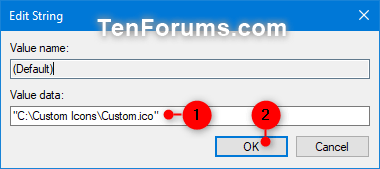
.ico 파일의 전체 경로를 입력하세요.
5. 이제 원하는 경우 레지스트리 편집기를 닫을 수 있습니다.
6. Explorer 프로세스를 다시 시작하거나 로그아웃했다가 로그인하여 변경 사항을 적용합니다.
모든 사용자에 대해 보내기 > 바탕화면(바로가기 생성) 아이콘 변경
메모:
이 옵션을 수행하려면 관리자로 로그인해야 합니다.
1. Win + R 키를 눌러 실행을 열고 실행 에 regedit를 입력한 후 확인을 클릭하여 레지스트리 편집기를 엽니다.
2. 옵션 1을 사용한 경우 아래에 있는 DefaultIcon 키를 삭제합니다 .
HKEY_CURRENT_USER\Software\Classes\CLSID\{9E56BE61-C50F-11CF-9A2C-00A0C90A90CE}\DefaultIcon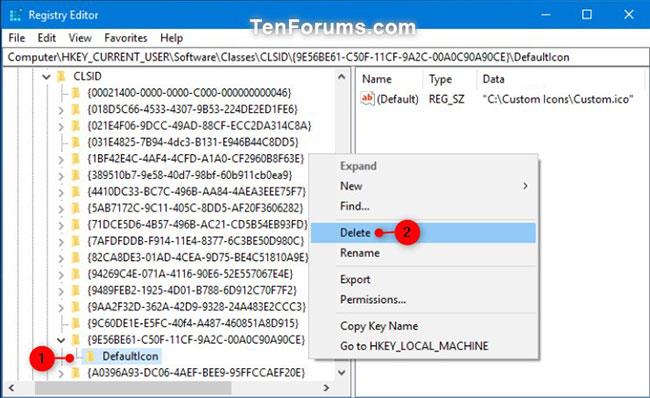
DefaultIcon 키 삭제
3. 레지스트리 편집기의 왼쪽 패널에서 아래 키로 이동합니다.
HKEY_CLASSES_ROOT\CLSID\{9E56BE61-C50F-11CF-9A2C-00A0C90A90CE}\DefaultIcon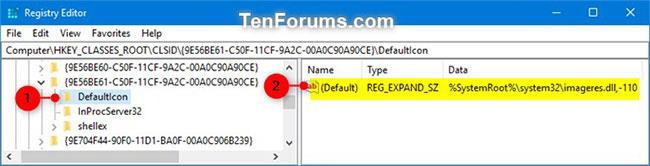
레지스트리 편집기 왼쪽에 있는 키로 이동합니다.
4. DefaultIcon 키 의 소유자를 관리자 그룹 으로 변경합니다 .
5. 관리자가 모든 권한을 가질 수 있도록 DefaultIcon 키 의 권한을 변경합니다 .
6. DefaultIcon 키 오른쪽 패널에서 (기본) 문자열 값(REG_SZ) 을 두 번 클릭하여 수정합니다.
7. 아이콘에 사용하려는 따옴표로 묶인 .ico 파일의 전체 경로를 입력하고 확인을 클릭합니다.
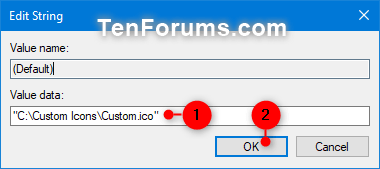
사용하려는 .ico 파일의 전체 경로를 입력하세요.
메모:
.ico 파일은 모든 사용자가 액세스할 수 있는 위치(예: " C:\Windows" 또는 "C:\Users\Public ") 에 저장해야 합니다 . 그렇지 않으면 일부 사용자에게는 아이콘이 기본 폴더로 표시될 수 있습니다.
기본 아이콘은 %SystemRoot%\system32\imageres.dll,-110 입니다.
8. 이제 원하는 경우 레지스트리 편집기를 닫을 수 있습니다.
9. Explorer 프로세스를 다시 시작하거나 로그아웃했다가 로그인하여 변경 사항을 적용합니다.
Chrome OS는 사용자가 Chromebook을 별도의 화면이나 TV에 연결할 수 있는 다양한 방법을 지원합니다.
iTop Data Recovery는 Windows 컴퓨터에서 삭제된 데이터를 복구하는 데 도움이 되는 소프트웨어입니다. 이 가이드에서는 iTop Data Recovery 사용 방법에 대해 자세히 설명합니다.
느린 PC와 Mac의 속도를 높이고 유지 관리하는 방법과 Cleaner One Pro와 같은 유용한 도구를 알아보세요.
MSIX는 LOB 애플리케이션부터 Microsoft Store, Store for Business 또는 기타 방법을 통해 배포되는 애플리케이션까지 지원하는 크로스 플랫폼 설치 관리자입니다.
컴퓨터 키보드가 작동을 멈춘 경우, 마우스나 터치 스크린을 사용하여 Windows에 로그인하는 방법을 알아보세요.
다행히 AMD Ryzen 프로세서를 실행하는 Windows 컴퓨터 사용자는 Ryzen Master를 사용하여 BIOS를 건드리지 않고도 RAM을 쉽게 오버클럭할 수 있습니다.
Microsoft Edge 브라우저는 명령 프롬프트와 같은 명령줄 도구에서 열 수 있도록 지원합니다. 명령줄에서 Edge 브라우저를 실행하는 방법과 URL을 여는 명령을 알아보세요.
이것은 컴퓨터에 가상 드라이브를 생성하는 많은 소프트웨어 중 5개입니다. 가상 드라이브 생성 소프트웨어를 통해 효율적으로 파일을 관리해 보세요.
Microsoft의 공식 Surface 하드웨어 테스트 도구인 Surface Diagnostic Toolkit을 Windows Store에서 다운로드하여 배터리 문제 해결 등의 필수 정보를 찾으세요.
바이러스가 USB 드라이브를 공격하면 USB 드라이브의 모든 데이터를 "먹거나" 숨길 수 있습니다. USB 드라이브의 숨겨진 파일과 폴더를 표시하는 방법은 LuckyTemplates의 아래 기사를 참조하세요.








